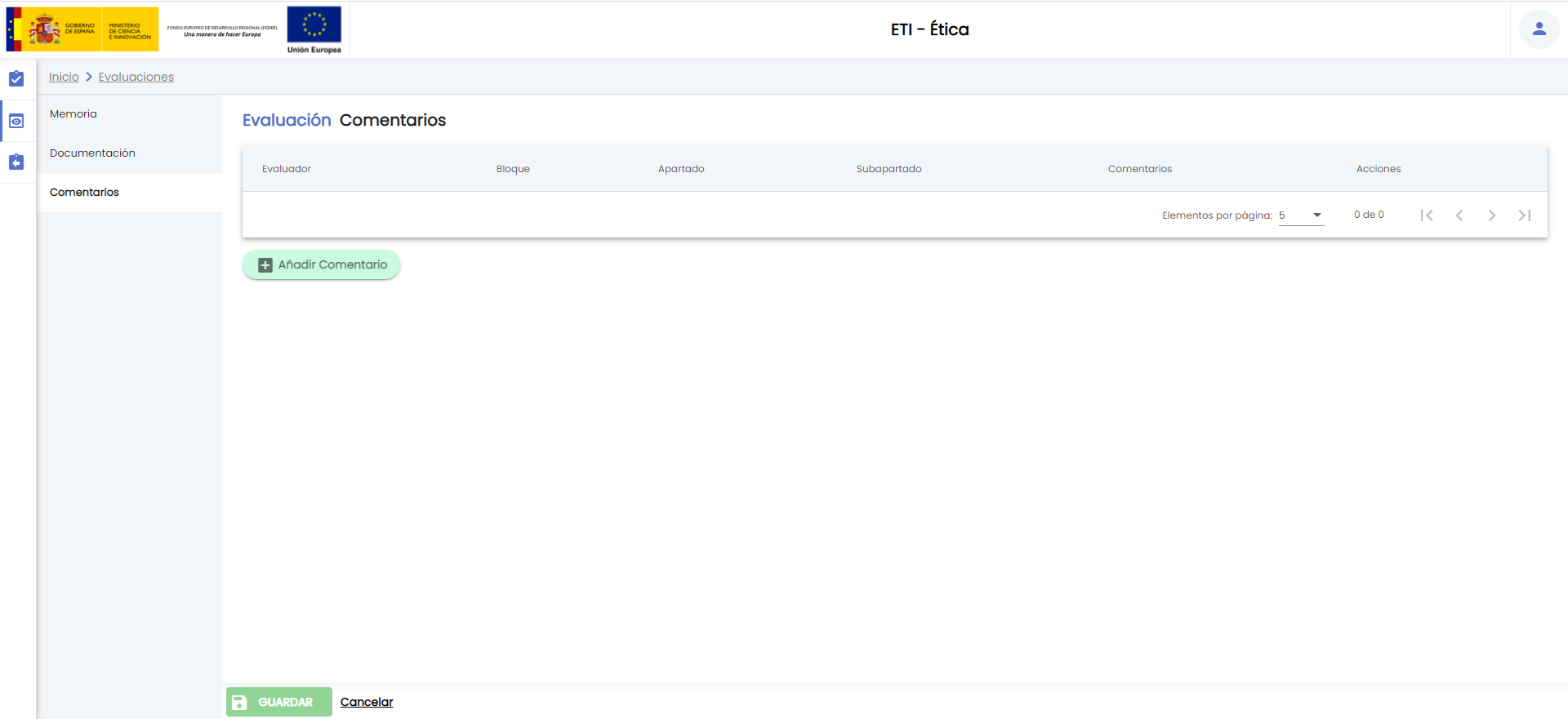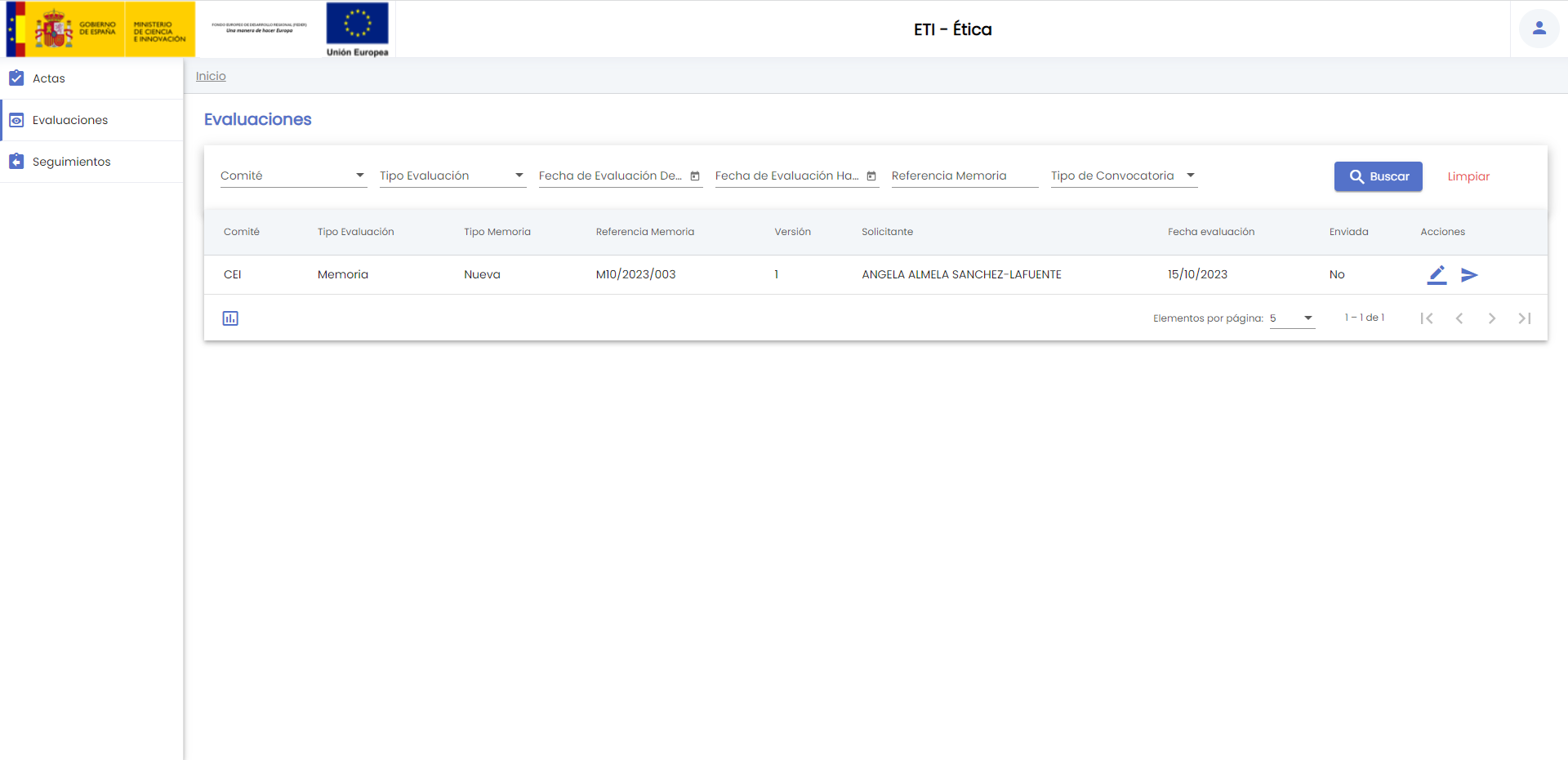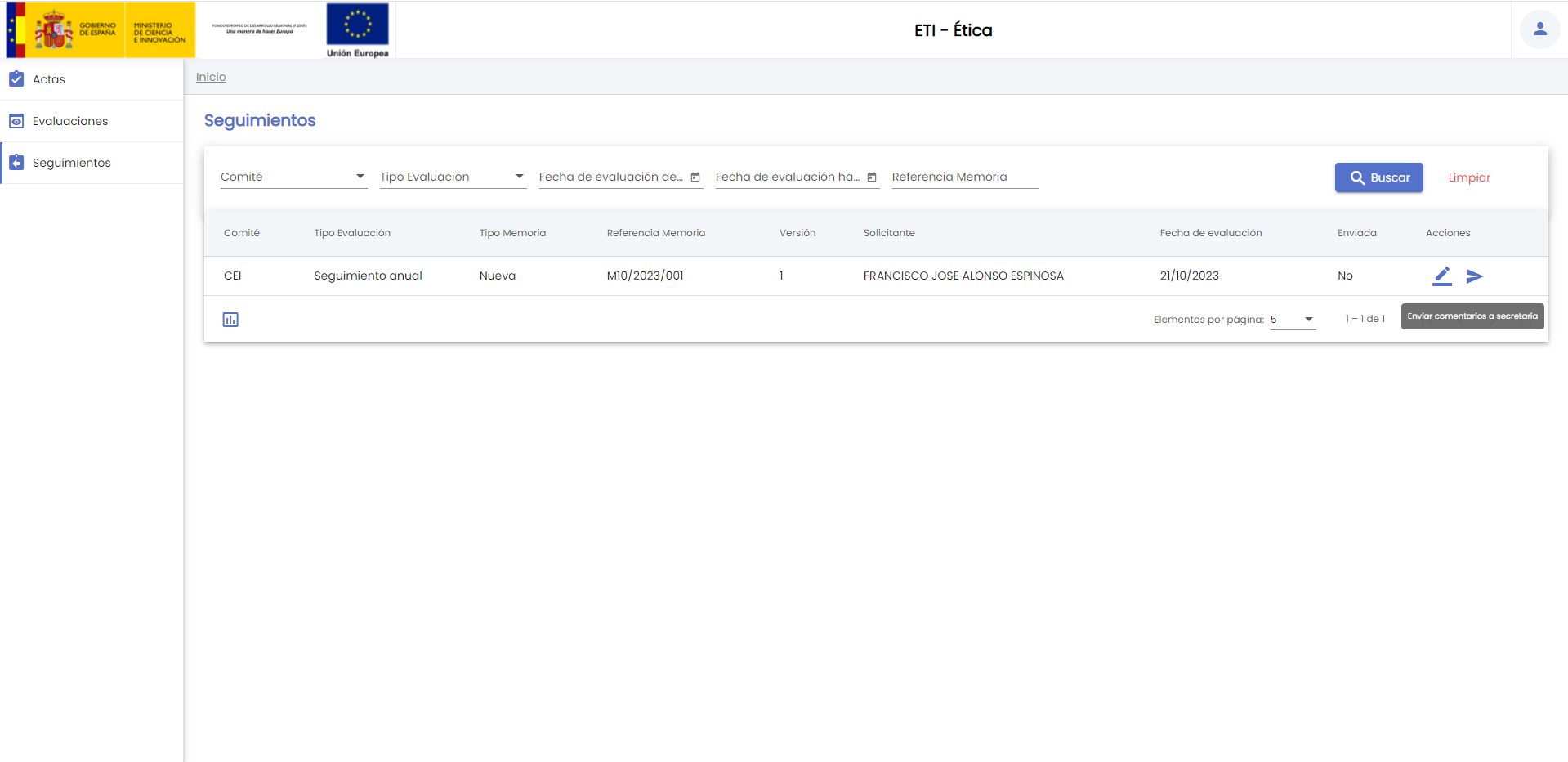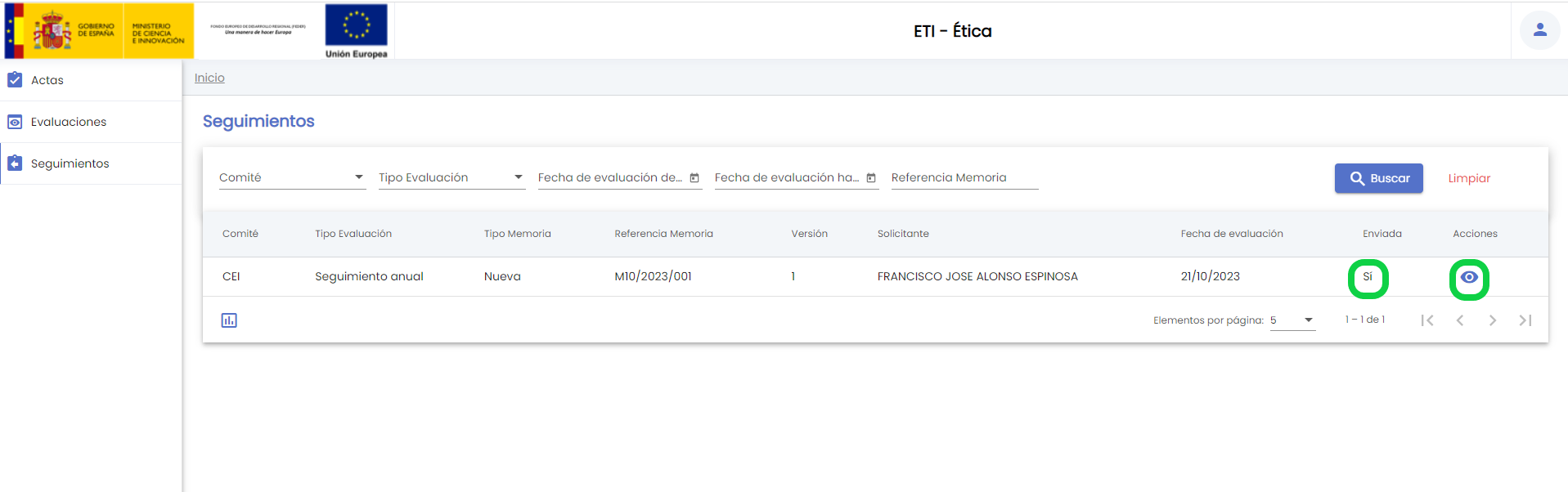...
Cualquier miembro activo del comité puede aportar sus comentarios a la memoria.
Para añadir añadir un comentario se pulsará el botón "Añadir comentario". El botón solamente estará disponible si la evaluación no ha sido remitida a secretaría (los comentarios añadidos no se han enviado a secretaría aún).
Añadir comentario
Al pulsar sobre el botón "Añadir Comentario", se abrirá un formulario como el mostrado en la siguiente imagen.
...
Desde el listado de comentarios se podrá:
- Editar: este botón representado por el icono y situado en la última columna "Acciones" de la tabla, permite al evaluador/a modificar los datos del comentario. Cada miembro del equipo evaluador sólo podrá modificar sus propios comentarios, y sólo podrá hacerlo mientras no los hubiera enviado a secretaría. Los comentarios de otros miembros podrán ser consultados pero no modificados.
- Eliminar: este botón representado por el icono y situado en la última columna "Acciones" de la tabla, permite evaluador/a eliminar el comentario. Cada miembro del equipo evaluador sólo podrá eliminar sus propios comentarios, y sólo podrá hacerlo mientras no los hubiera enviado a secretaría. Los comentarios de otros miembros podrán ser consultados pero no eliminados.
A continuación se detalla el significado de cada una de las columnas del listado:
...
En caso de responder afirmativamente (botón "Aceptar") el comentario desaparecerá del listado de comentarios. Se muestra el icono de la admiración en el menú de "Comentarios" y el mensaje de información en la parte de abajo de la pantalla en la zona del "Área de acciones" para recordar al evaluador/a que debe de pulsar el botón GUARDAR para que los cambios realizados (en este caso la eliminación de un comentario) se consoliden.
Enviar comentarios a secretaría y cerrar evaluación
Una vez que se haya añadido algún comentario sobre la evaluación, estará disponible la acción "Enviar comentarios a secretaría", a través del icono
Tras pulsar el icono de acción "Enviar comentarios a secretaría" se mostrará un mensaje de confirmación
Si se pulsa el botón "Aceptar" se mostrará un mensaje de confirmación
Los comentarios estarán disponibles para el equipo de gestión (Secretaría), así como serán visibles para el resto del equipo de evaluación.
Una vez que han sido enviados los comentarios de una evaluación, ésta pasará a estar solamente en modo consulta para el/la técnico/a evaluador/a. La columna "Enviada" pasará a tomar el valor "Sí" recordando que la evaluación ha sido remitida a secretaría.
Exportar
Si se pulsa el icono "Exportar" situado en la parte inferior de la pantalla en el "Área de acciones", se muestra una ventana emergente que permite seleccionar el formato de exportación y la información a incluir en la generación del informe asociado al listado de evaluaciones.
...
En caso de responder afirmativamente (botón "Aceptar") el comentario desaparecerá del listado de comentarios. Se muestra el icono de la admiración en el menú de "Comentarios" y el mensaje de información en la parte de abajo de la pantalla en la zona del "Área de acciones" para recordar al evaluador/a que debe de pulsar el botón GUARDAR para que los cambios realizados (en este caso la eliminación de un comentario) se consoliden.
Enviar comentarios de seguimiento a secretaría y cerrar evaluación de seguimiento
Una vez que se haya añadido algún comentario sobre la evaluación de seguimiento, estará disponible la acción "Enviar comentarios a secretaría", a través del icono
Tras pulsar el icono de acción "Enviar comentarios a secretaría" se mostrará un mensaje de confirmación
Si se pulsa el botón "Aceptar" se mostrará un mensaje de confirmación.
Los comentarios estarán disponibles para el equipo de gestión (Secretaría), así como serán visibles para el resto del equipo de evaluación.
Una vez que han sido enviados los comentarios de una evaluación, ésta pasará a estar solamente en modo consulta para el/la técnico/a evaluador/a. La columna "Enviada" pasará a tomar el valor "Sí" recordando que la evaluación ha sido remitida a secretaría.
Al acceder al detalle de la evaluación se podrán ver los comentarios remitidos pero no se podrán ni modificar ni eliminar, así como tampoco añadir nuevos comentarios.
Exportar
Si se pulsa el icono "Exportar" situado en la parte inferior de la pantalla en el "Área de acciones", se muestra una ventana emergente que permite seleccionar el formato de exportación y la información a incluir en la generación del informe asociado al listado de evaluaciones de seguimientos.
...